Brugermanual SuperSail (DS Version) Performance System Release 1.0
|
|
|
- Torben Clausen
- 8 år siden
- Visninger:
Transkript
1 Brugermanual SuperSail (DS Version) Performance System Release 1.0 Dokument: SuperSail DS Users Manual 1.0.docx Dato: 09. December Revision: 1.0 Antal sider: 19 Side 1 af 19
2 Indholdsfortegnelse 1 REVISIONER INDLEDNING LOGIN MENU VELKOMMEN MENU AFMELD KAPSEJLADS MENU TRACKER INFO MENU KAPSEJLADS MENU TILMELD/AFMELD LØB MENU OVERVÅGNING MENU ALARM MENU ADMINISTRATION MENUER OPRET/REDIGER KAPSEJLADS MENU OPRET/REDIGER LØB MENU DELTAGERE MENU DOWNLOAD AF SEJLADSDATA TRACKERNE OPLADNING DRIFT POINT OF INTEREST FJERNBETJENING Side 2 af 19
3 1 Revisioner Revision Dato Init. Beskrivelse CMP Dokument oprettet Side 3 af 19
4 2 Indledning Denne Brugermanual omhandler brugen af SuperSail (DS Version) Performance System, bestående af et antal GPS Trackere med Raymarine Display, dataopsamling på en central hosted server, samt en applikation til registrering og håndtering af Trackerne i hverdagen, tilgængelig som mobil-app. til ios. Systemet betjenes via mobiltelefonen og sejladsdata kan analyseres og præsenteres på f.eks. PC. Sejladsdata skal kunne gøres tilgængelige for eksterne standard-programmer og for specialudviklede performance værktøjer. En vigtig feature er desuden muligheden for at stille live data til rådighed for præsentationsværktøjer der kan skabe en publikums-oplevelse imens sejladsen foregår. Side 4 af 19
5 3 Login Menu Som bruger er du oprettet med din mailadresse som bruger-login, samt en personlig adgangskode. Dit bruger-login og din adgangskode giver dig adgang til de funktioner i mobil app en som du har brug for. Dit bruger-login og adgangskode er ligeledes din adgang til dine sejladser via SuperSails hjemmeside: Indtast din mailadresse i Bruger feltet. Tryk på feltet for at få vist tastaturet. Når du har indtastet din mailadresse trykker du på Næste knappen på tastaturet og fokus flyttes til Adgangskode feltet. Her indtaster du din personlige adgangskode. Når adgangskoden er indtastet trykker du på Næste knappen på tastaturet og tastaturet forsvinder. Har du indtastet noget forkert og ønsker at begynde forfra berøres det felt du ønsker at redigere i og tastaturet vises automatisk. Anvender du din egen telefon eller tablet PC, kan du med fordel markere feltet Husk Mig. Næste gang du starter app en op bliver du ikke bedt om at taste bruger-login og adgangskode, men går direkte ind i applikationen der hvor du lukkede den ned sidst. Denne funktion bør kun anvendes på din egen telefon eller tablet PC, da den vil give andre uhindret adgang til dine data. Når du har indtastet dine data korrekt trykkes på LOG IND, hvorefter applikationen henter dine data og starter applikationen op. Side 5 af 19
6 4 Velkommen Menu I velkomst menuen har du adgang til alle dine funktioner. Øverst dit navn, samt din båds navn. Din båds navn anvendes i sejladsdata til at identificere bådene. Nedenunder står ID på den Tracker du brugte sidst. LOG UD knappen trykker du på hvis du ønsker at forlade applikationen og indtaste brugerlogin og adgangskode forfra. Knapperne giver adgang til funktionerne i systemet. Din systemadministrator bestemmer hvilke funktioner du har adgang til. Hvis alarm eller overvågning er aktiveret vil dette indikeres ved at de tilhørende knapper bliver grønne. Nederst ses listen over de kapsejladser du har tilmeldt dig. startdatoen for Kapsejladsens. kan du vælge for at se information om de løb du har tilmeldt i kapsejladsen. Her har du også mulighed for at tilmelde og framelde dig individuelle løb i kapsejladsen. kan du vælge for at slette hele din tilmelding til kapsejladsen. Kapsejladsen slettes ikke, det er kun registrering af din tilmelding til kapsejladsen der fjernes. I listen kan du se navnet på Kapsejladsen, samt Side 6 af 19
7 4.1 Afmeld Kapsejlads Menu I listen Tilmeldte Kapsejladser vises de løb brugeren er tilmeldt ud i fremtiden. Er løbet markeret grønt er løbet i gang og trackeren er aktiv. Ønsker du at afmelde din tilmelding til en Kapsejlads kan det gøres i Velkomst menuen ved at trykke på ud for den Kapsejlads du ønsker at afmelde. I Afmeld Kapsejlads menuen vises de løb i den pågældende Kapsejlads du har tilmeldt dig. Trykker du på TILBAGE returnerer du til Velkomst menuen uden at ændre data. Øverst vises navnet på den klub der afholder Kapsejladsen, samt navnet på Kapsejladsen. Desuden vises start og slut tidspunkterne for Kapsejladsen. I listen vises de løb du har tilmeldt dig i Kapsejladsen. Ved at afmelde dig Kapsejladsen afmelder du dig samtlige tilmeldte løb i den pågældende Kapsejlads. Afmelding sker ved at trykke på JA hvorved afmeldingen gennemføres. Ønsker du senere at tilmelde dig til samme Kapsejlads igen, sker dette på normal vis idet Kapsejladsen igen vises i listen over de Kapsejladser du har mulighed for at tilmelde dig. Afmelding af din tilmelding til en Kapsejlads påvirker ikke data for selve Kapsejladsen, udelukkende din tilmelding. Afmelding af enkelte løb i en Kapsejlads, hvor du ikke ønsker at afmelde hele din tilmelding til Kapsejladsen kan ske via Tilmeld/afmeld Løb menuen beskrevet i afsnit 6.1. Side 7 af 19
8 5 Tracker Info Menu Fra Velkomst menuen har du mulighed for at se og redigere i dine Tracker data, ved at trykke på knappen TRACKER. Trykker du på TILBAGE returnerer du til Velkomst menuen uden at ændre data. Øverst vises dit bådnavn som du har mulighed for at ændre ved at markere feltet. Når feltet er markeret vises tastaturet automatisk. Bådnavn anvendes til at identificere dine sejladsdata i et præsentations program som f.eks. TackTracker. Vælges Tracker ID feltet, har du mulighed for at vælge den Tracker du ønsker at anvende. I listen vil du få vist de Trackere du er oprettet som bruger af. Finder du ikke den du ønsker skal du kontakte din systemadministrator der har mulighed for at oprette dig som bruger af en specifik Tracker. I feltet POI ID kan du indtaste nummeret på den Point Of Interest fjernbetjening du ønsker at anvende. Har du ingen POI efterlader du blot feltet tomt. De nederste 2 felter viser batteriniveauerne på hhv. den valgte Tracker, samt på POI. Batteriniveauet for Trackeren er opdelt i 20% trin, hvor niveauet anses som kritisk når det kommer under 20%. Batteriniveauet for POI har 2 niveauer, hvor kritisk vises med gult, der indikerer tid for batteriskifte i POI fjernbetjeningen. Vises POI batteriniveau med rødt, indikerer det at status på POI batteriniveau ikke er tilgængeligt eller at der ikke er tilkoblet en POI. Har du tilføjet data eller lavet ændringer i dine data, trykkes på GEM, hvorefter data gemmes og du kan forlade menuen ved at trykke på TILBAGE knappen. Når Trackeren er aktiv i en Kapsejlads, vil den som udgangspunkt opdatere sin position hvert 5. sekund, samt ved retningsskifte over 25 grader. Hvis en Kapsejlads strækker sig over længere tid end 10 timer ændres opdateringstiden til 5 minutter, men stadig ved retningsskifte over 45 grader. Side 8 af 19
9 6 Kapsejlads Menu Fra Velkomst menuen har du mulighed for at tilmelde dig kapsejladser, med det bådnavn, Trackern ID og evt. POI ID du har valgt, ved at trykke på knappen SEJLADS. Trykker du på TILBAGE returnerer du til Velkomst menuen, uden at ændre data. Øverst vises de kapsejladser du er inviteret til at deltage i. Den kan enten være sejladser afholdes i din klub, eller sejladser hvor den der har oprettet Kapsejladsen har inviteret dig specielt. I listen kan vises navnet på Kapsejladsen, samt datoen for kapsejladsens start. Nederst vises de kapsejladser der er åbne for deltagelse af alle uanset klubmedlemskab. I listen kan vises navnet på Kapsejladsen, samt datoen for kapsejladsens start. kan du vælge for at se information om de løb du kan tilmelde dig i kapsejladsen. Her har du også mulighed for at se de starttidspunkterne for de individuelle løb i kapsejladsen. Du kan desuden tilmelde dig de løb i Kapsejladsen der er relevante for dig. Side 9 af 19
10 6.1 Tilmeld/afmeld Løb Menu Når du har valgt den Kapsejlads du ønsker at tilmelde dig fra Kapsejlads menuen vises Tilmeld/afmeld Løb menuen, hvor du kan finde detaljeret information om de enkelte løb, samt tilmelde dig de løb i Kapsejladsen der er relevante. Trykker du på TILBAGE returnerer du til Velkomst menuen, uden at ændre data. Øverst vises navnet på den klub der afholder Kapsejladsen, samt navnet på Kapsejladsen. Desuden vises start og slut tidspunkterne for Kapsejladsen. I listen vises de Løb der er oprettet i Kapsejladsen, som du har mulighed for at tilmelde dig. For hvert Løb vises løbets nummer, samt navnet på løbet. Desuden vil der når du har tilmeldt dig et løb vises den Tracker ID du har tilmeldt dig løbet med. Du har således mulighed for at tilmelde dig løb med forskellige Trackere. Start og slut tidspunkt for løbet vises for hvert løb. Tilmelding til et løb sker ved at trykke på Fluebenet ud for løbet. Når dette er markeret er tilmeldingen foretaget. Framelding sker ved at trykke på et markeret Flueben hvorved tilmeldingen fjernes. Tilmelding til løb kan ske i så god tid man ønsker og man kan samtidig tilmelde sig flere løb ud i fremtiden. Trackeren startes op når tidspunktet for første løb er indtruffet. Når løbet er slut lukkes trackeren ned og den går i energi tilstand for at optimere batteriets drift tid. I energi tilstand bruger trackeren meget lidt strøm. Når tidspunktet for næste løb indtræffer startes trackeren automatisk op fra energi tilstand og begynder at opsamle data. Side 10 af 19
11 7 Overvågning Menu Ikke inkluderet. Side 11 af 19
12 8 Alarm Menu Ikke inkluderet. Side 12 af 19
13 9 Administration Menuer Fra Velkomst menuen har du mulighed for at anvende administrations-menuerne, såfremt din systemadministrator har givet dig adgang til det. Administrations-menuerne findes ved at trykke på knappen ADMIN. Trykker du på TILBAGE returnerer du til Velkomst menuen, uden at ændre data. Adgangen til Administrations-menuerne styres via brugerrettigheder som systemadministratoren har mulighed for at tildele til dem der skal have adgang. Du har fra denne menu mulighed for at redigere i en eksisterende Kapsejlads eller oprette nye Kapsejladser. Bemærk at du har mulighed for at rette i en Kapsejlads helt frem til den er afsluttet, så være opmærksom på at du kan ændre i en allerede startet Kapsejlads. Årsagen til dette er at du har mulighed for at udskyde start og slut tidspunkterne hvis der skulle være behov for dette i forbindelse med en forsinkelse. Øverst vises navnet på din Klub, som du på vegne af opretter, redigerer og sletter sejladser. Desuden vises dit navn, som vil blive registreret på Kapsejladsen når der oprettes. I listen finder du alle de Kapsejladser du selv har oprettet, samt de Kapsejladser der er oprettet i din klub. Dette er de Kapsejladser du har mulighed for at redigere og slette. En Kapsejlads slettes ved at trykke på Du vil modtage en advarsel inden Kapsejladsen slettes. Sletter du en igangværende kapsejlads, slettes alle data for kapsejladsen og trackerne lukkes ned. En eksisterende Kapsejladsen eller Løb i Kapsejladsen redigeres ved at trykke på Oprettelse af nye Kapsejladser sker ved at trykke på OPRET SEJLADS, hvorved Opret/Rediger Sejlads menuen vises. Side 13 af 19
14 9.1 Opret/Rediger Kapsejlads Menu Når du har valgt den Kapsejlads du ønsker at redigere eller du ønsker at oprette en ny Kapsejlads vises Opret/Rediger Kapsejlads menuen. Trykker du på TILBAGE returnerer du til Administration menuen, uden at ændre data. Øverst vises navnet på den Kapsejlads du har valgt at redigere, eller feltet er tomt hvis du opretter en ny Kapsejlads. Systemet accepterer ikke at navnet på Kapsejladsen er i brug i samme klub på samme dag. Start og slut datoer og klokkeslæt for Kapsejladsen specificeres via de tilhørende input felter. Kapsejladsen skal oprettes inden der kan tilføjes Løb til Kapsejladsen. Dvs. når du har indtastet navn for Kapsejladsen, samt start og slut tidspunkter trykkes GEM for at få Kapsejladsen oprettet. Knappen OPRET LØB er ikke valgbar før Kapsejladsen er oprettet. Knappen DELTAGERE åbner Deltagere menuen hvor du op til starten af en Kapsejlads kan se at Trackerne for de tilmeldte både melder sig, efterhånden som de startes op. Det er desuden fra Deltagere menuen at du kan beslutte hvilken vindmåler du ønsker skal levere vinddata til de enkelte løb. Valg af vindmåler er ikke krævet til et løb. Da alle Trackere skal startes i god tid inden første start, sættes start for Kapsejlads og for de enkelte Løb typisk minutter inden den reelle start, så du i Deltagere menuen kan se hvem der reelt deltager i Kapsejladsen og evt. har tid til at varsko evt. udeblevne både. Et Løb slettes ved at trykke på Du vil modtage en advarsel inden Løbet slettes. Et eksisterende Løb i Kapsejladsen redigeres ved at trykke på Side 14 af 19
15 9.2 Opret/Rediger Løb Menu Når du har valgt det Løb du ønsker at redigere eller du ønsker at oprette et nyt Løb vises Opret/Rediger Løb menuen. Trykker du på TILBAGE returnerer du til Opret/Rediger Kapsejlads menuen, uden at ændre data. Øverst vises navnet på det Løb du har valgt at redigere, eller feltet er tomt hvis du opretter et nyt Løb. Start og slut datoer og klokkeslæt for Løbet specificeres via de tilhørende input felter. Løbstypen vælges. Åbne Løb er løb hvor sejlere uden for klubben kan tilmelde sig og deltage. Klub Løb er løb internt i klubben, hvor kun klubbens medlemmer kan deltage. Løbstypen har betydning for hvilke sejlere der kan se invitationen til Kapsejladsen i deres apps. Løb skal oprettes i Kapsejladsen, inden nogen kan tilmelde sig Kapsejladsen. Dvs. når du har indtastet navn for Løbet, samt start og slut tidspunkter trykkes GEM for at få Løbet tilføjet Kapsejladsen. Side 15 af 19
16 9.3 Deltagere Menu Når du trykker på knappen Deltagere i administrations-menuen vises Deltagere menuen. Trykker du på TILBAGE returnerer du til administrations-menuen, uden at ændre data. Øverst vises navnet på den Kapsejlads du har valgt at overvåge bådene for. Start dato og klokkeslæt for Kapsejladsen vises nedenunder. Listen er opdelt pr. Løb, således at løbsnavnet, start- og sluttidspunkterne står i første kolonne. Den midterste kolonne viser de tilmeldte både for hvert Løb. Så længe Trackeren i en båd ikke er startet, vises bådnavnet med sort tekst. Når Trackeren er startet ændres bådnavnet til grøn tekst. I kolonnen til højre vises først hvorvidt Trackeren i den pågældende båd har en vindsensor tilkoblet. JA indikerer at vindsensor er tilkoblet. Fluebenet viser hvilken båd der er valgt til at levere vinddata til det pågældende Løb. Den valgte Tracker kan ændres ved at trykke på JA feltet ud for den Tracker du ønsker at anvende. Kun én Tracker kan være valgt til at levere vinddata pr. Løb. Vælger du en anden, fravælges den du tidligere har valgt automatisk. Det er endvidere muligt at fravælge at der er valgt en båd og Tracker som kilde til vinddata for det pågældende Løb. Der vil således ikke være vinddata tilgængelige for det pågældende Løb. En Tracker der er valgt til at levere vinddata opsamler vinddata igennem hele Løbet og registrerer ændringer i vindretning, således at vinddata registreres hvert 2 minutter, samt hvis vindretningen ændrer sig mere en 10 grader. Trackeren beregner middelvindretningen i perioden på de 2 minutter, og kun hvis middelvindretningen ændrer sig mere end 10 grader rapporteres denne. Side 16 af 19
17 10 Download af Sejladsdata Download af Sejladsdata sker via SuperSails hjemmeside ( hvor data fra de sejladser du selv har deltaget i er tilgængelige for download. Under fanebladet Mine Sejladser indtastes dit brugernavn og din adgangskode, som er de samme som du anvender i mobil app en. Når du er logget ind vises listen over dine kapsejladser. Du kan nu downloade dine Kapsejladser ved at trykke på Download med højre mus-tast ud for den Kapsejlads du ønsker data for, og vælge Gem Som. Side 17 af 19
18 Alle data for den valgte Kapsejlads downloades og du kan således selv sortere om du ønsker data for blot e n enkelt båd eller for hele sejladsen. Flg. filer downloades: 1. Kommasepareret positionsdata-fil: Bådnavn.csv 2. XML sejladsdata-fil: event.xml 3. GPX positions-fil: Bådnavn.gpx 4. Kommasepareret vinddata-fil: Vinddata- Bådnavn.csv Hvis data skal være tilgængelige fra TackTracer, skal data placeres som beskrevet på hjemmesiden. Side 18 af 19
19 11 Trackerne SuperSail 2000 DS Version 11.1 Opladning Det anbefales at trackerne altid er tilsluttet opladeren, så man altid starter med et fuldt opladet batteri. Da trackeren aldrig slukkes helt, vil den konstant bruge en smule strøm på batteriet, så en tracker er kun fuldt opladet når det tages ud af laderen Drift Når trackerne tændes, kommer der lys i Raymarine Display et. Der vises først data på display et når der er GPS forbindelse fra trackerne. Trackeren startes via en SMS fra SuperSail serveren, så derfor er forbindelsen til GSM nettet altid aktiv, dog uden at bruge væsentlig strøm på det. Når trackeren ikke er aktiv går den i energi tilstand og reducerer strømforbruget væsentligt, men holder GSM forbindelsen aktiv, så den kan startes igen fra SuperSail serveren Point of Interest fjernbetjening Point of Interest (POI) fjernbetjeningen konfigureres til trackeren via SuperSail app en. Nummeret på POI fjernbetjeningen er unikt for hver POI og anvendes det samme nummer for flere trackere vil et tryk på POI registreres i alle trackerne der anvender dette nummer, såfremt de er inden for rækkevidde. Det er derfor vigtigt at kontrollere at POI nummeret er korrekt eller slettet for den tracker man anvender. Når trackeren er aktiv i et løb, vil et tryk på POI fjernbetjeningen indikeres med hurtige blink med lampen i kaldeknappen. På denne måde kan man sikre sig at POI knappen er korrekt defineret, samt at den virker. Side 19 af 19
Brugermanual SuperSail (DS Version) Performance System Release 2.0
 Brugermanual SuperSail (DS Version) Performance System Release 2.0 Side 1 af 14 Indholdsfortegnelse 1 LOGIN MENU... 3 2 HOVED MENU... 4 3 TRACKER INFO MENU... 5 4 KAPSEJLADS MENU... 6 4.1 TILMELD KAPSEJLADS
Brugermanual SuperSail (DS Version) Performance System Release 2.0 Side 1 af 14 Indholdsfortegnelse 1 LOGIN MENU... 3 2 HOVED MENU... 4 3 TRACKER INFO MENU... 5 4 KAPSEJLADS MENU... 6 4.1 TILMELD KAPSEJLADS
Brugermanual SuperSail System Release 2.0
 Brugermanual SuperSail System Release 2.0 Side 1 af 18 Indholdsfortegnelse 1 INDLEDNING... 3 2 LOGIN MENU... 4 3 HOVED MENU... 5 4 TRACKER INFO MENU... 6 5 OVERVÅGNING MENU... 7 6 ALARM MENU... 9 7 KAPSEJLADS
Brugermanual SuperSail System Release 2.0 Side 1 af 18 Indholdsfortegnelse 1 INDLEDNING... 3 2 LOGIN MENU... 4 3 HOVED MENU... 5 4 TRACKER INFO MENU... 6 5 OVERVÅGNING MENU... 7 6 ALARM MENU... 9 7 KAPSEJLADS
Brugermanual SuperSail System
 Brugermanual SuperSail System Side 1 af 21 Indholdsfortegnelse... 1 1 INDLEDNING... 3 2 LOGIN MENU... 4 3 HOVED MENU... 5 4 TRACKER INFO MENU... 6 5 OVERVÅGNING MENU... 7 6 ALARM MENU... 9 6.1 FUNKTIONER...
Brugermanual SuperSail System Side 1 af 21 Indholdsfortegnelse... 1 1 INDLEDNING... 3 2 LOGIN MENU... 4 3 HOVED MENU... 5 4 TRACKER INFO MENU... 6 5 OVERVÅGNING MENU... 7 6 ALARM MENU... 9 6.1 FUNKTIONER...
Quick Guide SuperSail Container Alarm app.
 Quick Guide SuperSail Container Alarm app. Applikationen startes via browser på nedenstående adresse: http://server.super-sail.dk:49715/supersailalarm/#/login Adressen kan oprettes som genvej på f.eks.
Quick Guide SuperSail Container Alarm app. Applikationen startes via browser på nedenstående adresse: http://server.super-sail.dk:49715/supersailalarm/#/login Adressen kan oprettes som genvej på f.eks.
Brugermanual SuperSail System
 Brugermanual SuperSail System Side 1 af 14 Indholdsfortegnelse 1 INDLEDNING... 3 2 LOGIN MENU... 4 3 HOVED MENU... 5 3.1 FULD SKÆRM KORT... 5 3.2 KAMERA... 6 3.3 KAMERA FULD SKÆRM LIVE STREAMING... 6 4
Brugermanual SuperSail System Side 1 af 14 Indholdsfortegnelse 1 INDLEDNING... 3 2 LOGIN MENU... 4 3 HOVED MENU... 5 3.1 FULD SKÆRM KORT... 5 3.2 KAMERA... 6 3.3 KAMERA FULD SKÆRM LIVE STREAMING... 6 4
Brugervejledning. Care Tracker iphone app og GPS brik eller ur
 Brugervejledning Care Tracker iphone app og GPS brik eller ur Stella Care ApS Alhambravej 3 1826 Frederiksberg C Tlf. 42 42 90 60 info@stellacare.dk www.stellacare.dk Kære bruger, Denne vejledning indeholder
Brugervejledning Care Tracker iphone app og GPS brik eller ur Stella Care ApS Alhambravej 3 1826 Frederiksberg C Tlf. 42 42 90 60 info@stellacare.dk www.stellacare.dk Kære bruger, Denne vejledning indeholder
Brugervejledning. Care Tracker Android app og GPS brik eller ur
 Brugervejledning Care Tracker Android app og GPS brik eller ur Stella Care ApS Alhambravej 3 1826 Frederiksberg C Tlf. 42 42 90 60 info@stellacare.dk www.stellacare.dk Kære bruger, Denne vejledning indeholder
Brugervejledning Care Tracker Android app og GPS brik eller ur Stella Care ApS Alhambravej 3 1826 Frederiksberg C Tlf. 42 42 90 60 info@stellacare.dk www.stellacare.dk Kære bruger, Denne vejledning indeholder
Sådan bruger du netbanken
 Sådan bruger du netbanken Indholdsfortegnelse Log ind side 2 Betal et indbetalingskort side 2 Lav en overførsel side 3 Lav en fast overførsel side 4 Tilmelding og afmelding af funktioner side 5 Skift mellem
Sådan bruger du netbanken Indholdsfortegnelse Log ind side 2 Betal et indbetalingskort side 2 Lav en overførsel side 3 Lav en fast overførsel side 4 Tilmelding og afmelding af funktioner side 5 Skift mellem
Sådan bruger du netbanken
 Sådan bruger du netbanken www.banknordik.dk Indhold Log ind side 3 Betal et indbetalingskort side 4 Lav en overførsel side 5 Lav en fast overførsel side 6 Tilmelding og afmelding af funktioner side 7 Skift
Sådan bruger du netbanken www.banknordik.dk Indhold Log ind side 3 Betal et indbetalingskort side 4 Lav en overførsel side 5 Lav en fast overførsel side 6 Tilmelding og afmelding af funktioner side 7 Skift
Sådan bruger du netbanken
 Sådan bruger du netbanken www.banknordik.dk Indhold Vejledning... 3 Log ind... 3 Betal et indbetalingskort... 4 Lav en overførsel... 5 Lav en fast overførsel... 6 Tilmelding og afmelding af funktioner...
Sådan bruger du netbanken www.banknordik.dk Indhold Vejledning... 3 Log ind... 3 Betal et indbetalingskort... 4 Lav en overførsel... 5 Lav en fast overførsel... 6 Tilmelding og afmelding af funktioner...
TM100 Brugermanual 2014-07
 TM100 Brugermanual 2014-07 1. Pakkens indhold GPS enhed Relæ Manual Kabel 1. SIM kort Inden SIM-kort isættes bør du sikre at PIN kode ikke er aktiveret. Dette gøres ved at sætte kortet i en telefon. Kortets
TM100 Brugermanual 2014-07 1. Pakkens indhold GPS enhed Relæ Manual Kabel 1. SIM kort Inden SIM-kort isættes bør du sikre at PIN kode ikke er aktiveret. Dette gøres ved at sætte kortet i en telefon. Kortets
Manual Version 2. til oprettelse af hjemmesider for landsbyer i Rebild kommune
 Manual Version 2 til oprettelse af hjemmesider for landsbyer i Rebild kommune Oversigt: Login Hjemmeside...... side 3 Login Administrationsmodul... side 5 Kategorier.. side 6 Opret/rediger første side...
Manual Version 2 til oprettelse af hjemmesider for landsbyer i Rebild kommune Oversigt: Login Hjemmeside...... side 3 Login Administrationsmodul... side 5 Kategorier.. side 6 Opret/rediger første side...
Oplæring til tidsbestilling
 Oplæring til tidsbestilling Man har forskellige muligheder for at bestille en tid til sin golfrunde på denne side vil jeg forsøge at beskrive disse muligheder. Dette skal bruges som en vejledning I kan
Oplæring til tidsbestilling Man har forskellige muligheder for at bestille en tid til sin golfrunde på denne side vil jeg forsøge at beskrive disse muligheder. Dette skal bruges som en vejledning I kan
Vejledning om tilmelding til Register for køb af ammoniumnitratgødning
 Vejledning om tilmelding til Register for køb af ammoniumnitratgødning August 2017 Vejledning om tilmelding til Register for køb af ammoniumnitratgødning August 2017 Denne vejledning er udarbejdet af:
Vejledning om tilmelding til Register for køb af ammoniumnitratgødning August 2017 Vejledning om tilmelding til Register for køb af ammoniumnitratgødning August 2017 Denne vejledning er udarbejdet af:
RX900B. Brugervejledning for DENNE BRUGERVEJLEDNING GÆLDER FOR SOFTWARE VERSION 1.X
 DENNE BRUGERVEJLEDNING GÆLDER FOR SOFTWARE VERSION 1.X Brugervejledning for RX900B KNOP ELEKTRONIK A/S Fabriksvej 20=7600 Struer=Mail: knop@knop.dk=web: www.knop.dk=tlf.: 9784 0444=Fax.: 9784 0666 Indhold
DENNE BRUGERVEJLEDNING GÆLDER FOR SOFTWARE VERSION 1.X Brugervejledning for RX900B KNOP ELEKTRONIK A/S Fabriksvej 20=7600 Struer=Mail: knop@knop.dk=web: www.knop.dk=tlf.: 9784 0444=Fax.: 9784 0666 Indhold
Funktions Manual. Skyhost WebPortal. Login (Bemærk: for at kunne bruge WebPortalen skal du have et aktivt abonnement fra Skyhost)
 Funktions Manual Skyhost WebPortal Login (Bemærk: for at kunne bruge WebPortalen skal du have et aktivt abonnement fra Skyhost) 1: Gå ind i på www.skyhost.dk - Klik på WebPortal knappen øverst på siden
Funktions Manual Skyhost WebPortal Login (Bemærk: for at kunne bruge WebPortalen skal du have et aktivt abonnement fra Skyhost) 1: Gå ind i på www.skyhost.dk - Klik på WebPortal knappen øverst på siden
Installationsmanual Komplet Alarm
 Installationsmanual Komplet Alarm ID er for trådløse sensorer: Fjernbetjening: Bevægelsessensor: Vandsensor Landstrømsensor: Dørsensor: Temperatursensor: Side 1 af 5 Indholdsfortegnelse KOM GODT I GANG...
Installationsmanual Komplet Alarm ID er for trådløse sensorer: Fjernbetjening: Bevægelsessensor: Vandsensor Landstrømsensor: Dørsensor: Temperatursensor: Side 1 af 5 Indholdsfortegnelse KOM GODT I GANG...
2014-09. TC06 Brugermanual
 2014-09 TC06 Brugermanual 1. Isæt SIM kort Inden SIM kort isættes bør du sikre at PIN kode ikke er aktiveret. Dette gøres ved at sætte kortet i en telefon. Kortet skydes ind fra siden, med guld-kontakterne
2014-09 TC06 Brugermanual 1. Isæt SIM kort Inden SIM kort isættes bør du sikre at PIN kode ikke er aktiveret. Dette gøres ved at sætte kortet i en telefon. Kortet skydes ind fra siden, med guld-kontakterne
Online status. Brugervejledning
 Online status Brugervejledning Side 1 Om Onlinestatus Online Status har til formål at lette den årlige lageroptælling hos små og store virksomhedder. Der indtastes antal og pris på smartphone, tablet eller
Online status Brugervejledning Side 1 Om Onlinestatus Online Status har til formål at lette den årlige lageroptælling hos små og store virksomhedder. Der indtastes antal og pris på smartphone, tablet eller
BRUGERVEJLEDNING BETJENINGSPANEL
 BRUGERVEJLEDNING BETJENINGSPANEL Side 1 til betjeningspanel Introduktion Du kan betjene din alarm med det trådløse betjeningspanel. Det placeres ved hjemmets hoveddør, så det er let at slå alarmen til
BRUGERVEJLEDNING BETJENINGSPANEL Side 1 til betjeningspanel Introduktion Du kan betjene din alarm med det trådløse betjeningspanel. Det placeres ved hjemmets hoveddør, så det er let at slå alarmen til
Mobil og tablets. Vejledning. Opsætning af ipad IT-AFDELINGEN. Af: Anders C. H. Pedersen E-mail: Achp@norddjurs.dk Revideret: 12.
 Af: Anders C. H. Pedersen E-mail: Achp@norddjurs.dk Revideret: 12. november 2014 IT-AFDELINGEN Vejledning Mobil og tablets Opsætning af ipad Norddjurs Kommune. Torvet 3. 8500 Grenå Tlf.: 89 59 10 00. www.norddjurs.dk
Af: Anders C. H. Pedersen E-mail: Achp@norddjurs.dk Revideret: 12. november 2014 IT-AFDELINGEN Vejledning Mobil og tablets Opsætning af ipad Norddjurs Kommune. Torvet 3. 8500 Grenå Tlf.: 89 59 10 00. www.norddjurs.dk
WorldTrack Elektronisk Kørebog QUICKGUIDE (AUGUST 2018)
 2018 WorldTrack Elektronisk Kørebog QUICKGUIDE (AUGUST 2018) WORLDTRACK Ejby industrivej 2, 2600 Glostrup Indhold Indledning... 2 PC Version... 2 Login... 2 Kladder...5 Setup... 6 Køretøjer... 6 SKAT kørselssatser...
2018 WorldTrack Elektronisk Kørebog QUICKGUIDE (AUGUST 2018) WORLDTRACK Ejby industrivej 2, 2600 Glostrup Indhold Indledning... 2 PC Version... 2 Login... 2 Kladder...5 Setup... 6 Køretøjer... 6 SKAT kørselssatser...
Vejledning til regattaadmin.dk og regattaprogrammet
 17 Regattaprogrammet (Søren Madsens tilmeldingsprogram) Vejledning til regattaadmin.dk og regattaprogrammet regattaadmin.dk Langdistance - Vejledning Indhold regattaadmin.dk... 1 Vejledning i Hovedmenu...
17 Regattaprogrammet (Søren Madsens tilmeldingsprogram) Vejledning til regattaadmin.dk og regattaprogrammet regattaadmin.dk Langdistance - Vejledning Indhold regattaadmin.dk... 1 Vejledning i Hovedmenu...
Vejledning til BadmintonPeople
 Herunder følger en vejledning i hvordan man kommer i gang med BadmintonPeople til stævnetilmeldinger. 1. Opret bruger Hvis du har fået en invitation tilsendt fra klubben gå da direkte til pkt. 1.b. 1.a.
Herunder følger en vejledning i hvordan man kommer i gang med BadmintonPeople til stævnetilmeldinger. 1. Opret bruger Hvis du har fået en invitation tilsendt fra klubben gå da direkte til pkt. 1.b. 1.a.
Google Apps. Lær at oprette, organisere, dele og slette dokumenter. Udarbejdet af PLC, version 2013!!!!!!! Side 1 af 9
 Lær at oprette, organisere, dele og slette dokumenter. Udarbejdet af PLC, version 2013!!!!!!! Side 1 af 9 Arbejde i faner Google Apps arbejder i faner, derfor er det vigtigt, du er bekendt med det. Mappen
Lær at oprette, organisere, dele og slette dokumenter. Udarbejdet af PLC, version 2013!!!!!!! Side 1 af 9 Arbejde i faner Google Apps arbejder i faner, derfor er det vigtigt, du er bekendt med det. Mappen
Installationsmanual Komplet Alarm
 Installationsmanual Komplet Alarm Side 1 af 5 Indholdsfortegnelse KOM GODT I GANG... 3 UDPAKNING... 3 TILSLUTNING AF ALARMSYSTEM... 3 1. ABONNEMENT... 3 2. DOWNLOAD OG INSTALLATION AF APP... 4 3. TILSLUTNING
Installationsmanual Komplet Alarm Side 1 af 5 Indholdsfortegnelse KOM GODT I GANG... 3 UDPAKNING... 3 TILSLUTNING AF ALARMSYSTEM... 3 1. ABONNEMENT... 3 2. DOWNLOAD OG INSTALLATION AF APP... 4 3. TILSLUTNING
Faglige netværk for kliniske diætister
 Faglige netværk for kliniske diætister Kost & Ernæringsforbundet ønsker dig velkommen til det faglige netværk for kliniske diætister. Det faglige netværk er en mulighed for dig til, at dele viden og erfaringer
Faglige netværk for kliniske diætister Kost & Ernæringsforbundet ønsker dig velkommen til det faglige netværk for kliniske diætister. Det faglige netværk er en mulighed for dig til, at dele viden og erfaringer
Installations og brugermanual for ios - brugere af Akutudkald.
 Installations og brugermanual for ios - brugere af Akutudkald. Trin for trin vejledning til installation af akutudkald app på ios modeller fra App Store. Der kan være mindre afvigelser alt efter, hvilken
Installations og brugermanual for ios - brugere af Akutudkald. Trin for trin vejledning til installation af akutudkald app på ios modeller fra App Store. Der kan være mindre afvigelser alt efter, hvilken
Guide til opsætning af Otiom.
 Guide til opsætning af Otiom. 6 trin til din nye Otiom Basisopsætning: step 1. Aktiver Otiom-brikken (se side 06) step 2. Opsæt Otiom-base (se side 08) step 3. Opret Otiom-bruger (se side 10) Yderligere
Guide til opsætning af Otiom. 6 trin til din nye Otiom Basisopsætning: step 1. Aktiver Otiom-brikken (se side 06) step 2. Opsæt Otiom-base (se side 08) step 3. Opret Otiom-bruger (se side 10) Yderligere
LISA 2 System til faringsovervågning
 Indledning Du har netop anskaffet dig et unikt stykke værktøj til brug ved faringsovervågning. LISA 2 systemet er et interaktivt værktøj, som sikrer at medarbejdere i farestalden holder fokus på faringer
Indledning Du har netop anskaffet dig et unikt stykke værktøj til brug ved faringsovervågning. LISA 2 systemet er et interaktivt værktøj, som sikrer at medarbejdere i farestalden holder fokus på faringer
sådan gør du... [meld dig ledig]
![sådan gør du... [meld dig ledig] sådan gør du... [meld dig ledig]](/thumbs/22/1382792.jpg) [jobsøgende] sådan gør du... [meld dig ledig] uden ydelse Meld dig ledig på Jobnet Uden ydelse Når du skal melde dig ledig, går du ind på forsiden af Jobnet.dk. Her er der to muligheder. 1. Er du allerede
[jobsøgende] sådan gør du... [meld dig ledig] uden ydelse Meld dig ledig på Jobnet Uden ydelse Når du skal melde dig ledig, går du ind på forsiden af Jobnet.dk. Her er der to muligheder. 1. Er du allerede
Vejledning til BUF Akademis administrationssystem for ledere
 Vejledning til BUF Akademis administrationssystem for ledere Dette dokument indeholder vejledninger til brug af BUF Akademis administrationssystem, der understøtter håndtering af oprettelse og tilmeldinger
Vejledning til BUF Akademis administrationssystem for ledere Dette dokument indeholder vejledninger til brug af BUF Akademis administrationssystem, der understøtter håndtering af oprettelse og tilmeldinger
Vejledning for forældre i brugen af mininstitution som digitalt kommunikationsværktøj
 Vejledning for forældre i brugen af mininstitution som digitalt kommunikationsværktøj 1 Indhold: mininstitution vejledning til forældre... 3 Sådan logger du på systemet... 4 Sådan opsætter du din profil
Vejledning for forældre i brugen af mininstitution som digitalt kommunikationsværktøj 1 Indhold: mininstitution vejledning til forældre... 3 Sådan logger du på systemet... 4 Sådan opsætter du din profil
sådan gør du... [meld dig ledig]
![sådan gør du... [meld dig ledig] sådan gør du... [meld dig ledig]](/thumbs/20/646400.jpg) [jobsøgende] sådan gør du... [meld dig ledig] på dagpenge Meld dig ledig på Jobnet - Dagpenge Når du skal melde dig ledig, går du ind på forsiden af Jobnet.dk. Her er der to muligheder 1. Er du allerede
[jobsøgende] sådan gør du... [meld dig ledig] på dagpenge Meld dig ledig på Jobnet - Dagpenge Når du skal melde dig ledig, går du ind på forsiden af Jobnet.dk. Her er der to muligheder 1. Er du allerede
Dokumentation. Udbyder : sms1919.dk Service : sms-grupper Applikationer Facebook. : Facebook Integration med sms-grupper.
 Dokumentation Udbyder : sms1919.dk Service : sms-grupper Applikationer Facebook Moduler Påkrævet : Facebook Integration med sms-grupper Version : v1.00 Indholdsfortegnelse Versionshistorik... 3 Målet med
Dokumentation Udbyder : sms1919.dk Service : sms-grupper Applikationer Facebook Moduler Påkrævet : Facebook Integration med sms-grupper Version : v1.00 Indholdsfortegnelse Versionshistorik... 3 Målet med
UNO vejledning. Indhold
 UNO vejledning Indhold I denne vejledning finder du informationer omkring installering af de forskellige Uno produkter, derudover er der samlet de mest brugte funktioner til daglig brug af Uno UNO VEJLEDNING...
UNO vejledning Indhold I denne vejledning finder du informationer omkring installering af de forskellige Uno produkter, derudover er der samlet de mest brugte funktioner til daglig brug af Uno UNO VEJLEDNING...
O-service Brugervejledning
 O-service Brugervejledning Denne manual er beregnet til de fleste brugere af O-service systemet. Brugere som blot skal vedligeholde egne oplysninger og som måske skal melde sig til arrangementer. O-service
O-service Brugervejledning Denne manual er beregnet til de fleste brugere af O-service systemet. Brugere som blot skal vedligeholde egne oplysninger og som måske skal melde sig til arrangementer. O-service
Velkommen til twinkl!
 Velkommen til twinkl! Vi er glade for at du har valgt at blive en twinklr. I dette dokument, gennemgår vi de forskellige trin du skal igennem for at kunne bruge twinkl på den bedste måde. Herunder kan
Velkommen til twinkl! Vi er glade for at du har valgt at blive en twinklr. I dette dokument, gennemgår vi de forskellige trin du skal igennem for at kunne bruge twinkl på den bedste måde. Herunder kan
Myfone iphone Guide. En guide til Flexfones Myfone App til iphone.
 Myfone iphone Guide En guide til Flexfones Myfone App til iphone. Indhold Introduktion 3 Download Flexfones app 3 Myfone 3 1.0 Login 3 2.0 Opkald 3 Omstilling 4 3.0 Direkte omstilling 5 4.0 Overvåget omstilling
Myfone iphone Guide En guide til Flexfones Myfone App til iphone. Indhold Introduktion 3 Download Flexfones app 3 Myfone 3 1.0 Login 3 2.0 Opkald 3 Omstilling 4 3.0 Direkte omstilling 5 4.0 Overvåget omstilling
Vejledning til sms-afstemningssystem
 Vejledning til sms-afstemningssystem Indhold Om systemet... 1 Opret mig som bruger... 2 Log på... 3 Om afstemninger... 3 Opret en afstemning med forskellige svarmuligheder... 4 Tilføj svarmuligheder...
Vejledning til sms-afstemningssystem Indhold Om systemet... 1 Opret mig som bruger... 2 Log på... 3 Om afstemninger... 3 Opret en afstemning med forskellige svarmuligheder... 4 Tilføj svarmuligheder...
Sådan kommer du i gang med boldnettet
 Sådan kommer du i gang med boldnettet Man skal yde før man kan nyde... Sådan er det også med boldnettet. Jeres fodboldside er som start en skabelon hvor i skal fylde informationer i for at få glæde af
Sådan kommer du i gang med boldnettet Man skal yde før man kan nyde... Sådan er det også med boldnettet. Jeres fodboldside er som start en skabelon hvor i skal fylde informationer i for at få glæde af
BRUGERMANUAL FOR KLUBKOORDINATORER. Version 2.0
 BRUGERMANUAL FOR KLUBKOORDINATORER Version 2.0 Login Du skal vælge den klub som du tilhøre og dernæst indtaste din kode i feltet: Password. Regionsgolf-Danmark Administration Når du er logget ind i system
BRUGERMANUAL FOR KLUBKOORDINATORER Version 2.0 Login Du skal vælge den klub som du tilhøre og dernæst indtaste din kode i feltet: Password. Regionsgolf-Danmark Administration Når du er logget ind i system
BRUGERVEJLEDNING. TDC MobilTekst på Android
 BRUGERVEJLEDNING TDC MobilTekst på Android Indhold Indhold... 2 1 Hvad er TDC MobilTekst... 3 1.1 Ny Installation... 3 1.2 Før du starter... 3 1.3 Programopdatering... 3 2 Skærmbillede TDC MobilTekst...
BRUGERVEJLEDNING TDC MobilTekst på Android Indhold Indhold... 2 1 Hvad er TDC MobilTekst... 3 1.1 Ny Installation... 3 1.2 Før du starter... 3 1.3 Programopdatering... 3 2 Skærmbillede TDC MobilTekst...
Installationsvejledning. SALUS Smart Home
 Installationsvejledning SALUS Smart Home Download app Download fra App Store eller Google Play. App navn Salus Smart Home Bemærk på IPad, kan det være nødvendigt at begrænse søgning til Kun IPhone for
Installationsvejledning SALUS Smart Home Download app Download fra App Store eller Google Play. App navn Salus Smart Home Bemærk på IPad, kan det være nødvendigt at begrænse søgning til Kun IPhone for
HåndOffice Holdopgaver
 HåndOffice Holdopgaver Holdopgaver... 3 Aktiviteter... 3 Opret aktivitet... 4 Aktivitets gentagelser... 8 Deltagere i aktivitet... 10 Oprette opgaver til aktivitet... 10 Send besked til deltagere.... 13
HåndOffice Holdopgaver Holdopgaver... 3 Aktiviteter... 3 Opret aktivitet... 4 Aktivitets gentagelser... 8 Deltagere i aktivitet... 10 Oprette opgaver til aktivitet... 10 Send besked til deltagere.... 13
Manual til Rsiden.dk for koordinatorer
 1 Manual til Rsiden.dk for koordinatorer Muligheder på Rsiden.dk www.rsiden.dk er en side, som skal samle alle de relevante dokumenter, informationer og kurser til rygestoprådgivere og koordinatorer på
1 Manual til Rsiden.dk for koordinatorer Muligheder på Rsiden.dk www.rsiden.dk er en side, som skal samle alle de relevante dokumenter, informationer og kurser til rygestoprådgivere og koordinatorer på
Communicator effektiviserer virksomhedens aktuelle telekommunikation i ét vindue på din pc
 Communicator effektiviserer virksomhedens aktuelle telekommunikation i ét vindue på din pc Version 240216 Side 1 af 32 Indholdsfortegnelse Introduktion... 4 Om programmet... 4 Om manualen... 4 For at komme
Communicator effektiviserer virksomhedens aktuelle telekommunikation i ét vindue på din pc Version 240216 Side 1 af 32 Indholdsfortegnelse Introduktion... 4 Om programmet... 4 Om manualen... 4 For at komme
Brugervejledning til. Vejleder
 Brugervejledning til Vejleder UDARBEJDET AF DINO BABIC 12. AUGUST 2016 ADGANG TIL LOGBOGEN... 2 MIN PROFIL... 6 ÆNDRING AF KODEORD... 7 KALENDER... 8 KOMPETENCEOVERSIGT... 9 UDDANNELSESLÆGER... 10 KOMPETENCER
Brugervejledning til Vejleder UDARBEJDET AF DINO BABIC 12. AUGUST 2016 ADGANG TIL LOGBOGEN... 2 MIN PROFIL... 6 ÆNDRING AF KODEORD... 7 KALENDER... 8 KOMPETENCEOVERSIGT... 9 UDDANNELSESLÆGER... 10 KOMPETENCER
Vejledning til brugerforvalter. EDI systemet
 Vejledning til brugerforvalter EDI systemet 1. april 2019 Vejledning til brugerforvalter Denne vejledning beskriver de opgaver du har som brugerforvalter. Brugerforvalter har en række opgaver for de selskaber,
Vejledning til brugerforvalter EDI systemet 1. april 2019 Vejledning til brugerforvalter Denne vejledning beskriver de opgaver du har som brugerforvalter. Brugerforvalter har en række opgaver for de selskaber,
GENEREL VEJLEDNING KOM GODT I GANG FOR DIG SOM ER UDDANNELSES- ANSVARLIG
 GENEREL VEJLEDNING KOM GODT I GANG FOR DIG SOM ER UDDANNELSES- ANSVARLIG Generel vejledning for uddannelsesansvarlige Introduktion Denne vejledning giver dig en kort gennemgang af nogle af de muligheder
GENEREL VEJLEDNING KOM GODT I GANG FOR DIG SOM ER UDDANNELSES- ANSVARLIG Generel vejledning for uddannelsesansvarlige Introduktion Denne vejledning giver dig en kort gennemgang af nogle af de muligheder
WorldTrack Elektronisk
 2016 WorldTrack Elektronisk Kørebog QUICKGUIDE V.1 (FEB 2017) WORLDTRACK Ejby industrivej 2, 2600 Glostrup Indhold Indledning... 2 PC Version... 2 Login... 2 Setup...5 SKAT kørselssatser...5 Opret ny bruger...
2016 WorldTrack Elektronisk Kørebog QUICKGUIDE V.1 (FEB 2017) WORLDTRACK Ejby industrivej 2, 2600 Glostrup Indhold Indledning... 2 PC Version... 2 Login... 2 Setup...5 SKAT kørselssatser...5 Opret ny bruger...
Sådan opretter du en backup
 Excovery Guide Varighed: ca. 15 min Denne guide gennemgår hvordan du opretter en backup med Excovery. Guiden vil trinvist lede dig igennem processen, og undervejs introducere dig for de grundlæggende indstillingsmulighed.
Excovery Guide Varighed: ca. 15 min Denne guide gennemgår hvordan du opretter en backup med Excovery. Guiden vil trinvist lede dig igennem processen, og undervejs introducere dig for de grundlæggende indstillingsmulighed.
mininstitution vejledning til forældre... 2 Sådan logger du på systemet... 3 Sådan opsætter du din profil på mininstitution... 5
 Indhold mininstitution vejledning til forældre... 2 Sådan logger du på systemet... 3 Sådan opsætter du din profil på mininstitution... 5 Sådan registrerer du oplysninger om dit barn... 6 Sådan oprettes
Indhold mininstitution vejledning til forældre... 2 Sådan logger du på systemet... 3 Sådan opsætter du din profil på mininstitution... 5 Sådan registrerer du oplysninger om dit barn... 6 Sådan oprettes
Brugermanual til MOBI:DO Make på Internettet
 Brugermanual til MOBI:DO Make på Internettet Introduktion Med MOBI:DO Make kan du oprette guides, som kan ses i MOBI:DO. En guide virker som en checkliste, der fører brugeren hele vejen igennem en arbejdsopgave.
Brugermanual til MOBI:DO Make på Internettet Introduktion Med MOBI:DO Make kan du oprette guides, som kan ses i MOBI:DO. En guide virker som en checkliste, der fører brugeren hele vejen igennem en arbejdsopgave.
Introduktion til Playmapping
 Introduktion til Playmapping Mobil version http://mobile.playmapping.com/ 01-08-2018 Side 1 af 18 Indholdsfortegnelse Indholdsfortegnelse 2 PLAYMAPPING Login 3 Startside (Beliggenheder) 4 Søgning Beliggenheder
Introduktion til Playmapping Mobil version http://mobile.playmapping.com/ 01-08-2018 Side 1 af 18 Indholdsfortegnelse Indholdsfortegnelse 2 PLAYMAPPING Login 3 Startside (Beliggenheder) 4 Søgning Beliggenheder
Brugervejledning Kom godt igang
 1 Brugervejledning Kom godt igang OPRET AFDELINGER 2 OPRET LOKATIONER 3 OPRET KLASSER 4 OPRET TILLADELSER 5 OPRET PERSONALE 5 OPRET BØRN/ UNGE 6 STATUS SIDEN 9 BESKEDER 10 MAIL 10 SMS 11 UDSKRIFTER 11
1 Brugervejledning Kom godt igang OPRET AFDELINGER 2 OPRET LOKATIONER 3 OPRET KLASSER 4 OPRET TILLADELSER 5 OPRET PERSONALE 5 OPRET BØRN/ UNGE 6 STATUS SIDEN 9 BESKEDER 10 MAIL 10 SMS 11 UDSKRIFTER 11
Installationsmanual Trådløs Landstrømsensor
 Trådløs Landstrømsensor Indholdsfortegnelse KOM GODT I GANG... 3 UDPAKNING... 3 MONTERING... 3 TEST AF LANDSTRØMSENSOREN... 3 VEDLIGEHOLDELSE... 4 TEKNISKE SPECIFIKATIONER... 4 BORTSKAFFELSE... 4 AKTIVERING
Trådløs Landstrømsensor Indholdsfortegnelse KOM GODT I GANG... 3 UDPAKNING... 3 MONTERING... 3 TEST AF LANDSTRØMSENSOREN... 3 VEDLIGEHOLDELSE... 4 TEKNISKE SPECIFIKATIONER... 4 BORTSKAFFELSE... 4 AKTIVERING
Indhold 1. Introduktion Hovedmenu Brugere Oprettelse af brugere enkeltvis Oprettelse af flere brugere
 Superbrugerguide Indhold 1. Introduktion... 1 1.1 Hovedmenu... 2 2. Brugere... 3 2.1 Oprettelse af brugere enkeltvis... 3 2.2 Oprettelse af flere brugere... 3 2.3 Sletning og suspendering af brugere...
Superbrugerguide Indhold 1. Introduktion... 1 1.1 Hovedmenu... 2 2. Brugere... 3 2.1 Oprettelse af brugere enkeltvis... 3 2.2 Oprettelse af flere brugere... 3 2.3 Sletning og suspendering af brugere...
Dalux Field Brugermanual
 Dalux Field Brugermanual Brugerstyring Version 2.0 Dato: 11. Juli 2014 Dalux Field Brugermanual - Brugerstyring Side 1 af 8 Indholdsfortegnelse Om denne brugermanual... 3 Registrering af bruger... 3 Indstilling
Dalux Field Brugermanual Brugerstyring Version 2.0 Dato: 11. Juli 2014 Dalux Field Brugermanual - Brugerstyring Side 1 af 8 Indholdsfortegnelse Om denne brugermanual... 3 Registrering af bruger... 3 Indstilling
Quickguide Connect App 3.0
 Quickguide Connect App 3.0 Information Denne guide beskriver de grundlæggende funktionaliteter i Connect App 3.0 til din smartphone. Vær opmærksom på at der kan være funktionaliteter beskrevet i denne
Quickguide Connect App 3.0 Information Denne guide beskriver de grundlæggende funktionaliteter i Connect App 3.0 til din smartphone. Vær opmærksom på at der kan være funktionaliteter beskrevet i denne
2017 Recordit.nu version 2. Call Recorder Kvikguide for Apresa Client
 2017 Recordit.nu version 2 Call Recorder Kvikguide for Apresa Client Indholdsfortegnelse 1 Indledning... 3 2 Opsætning... 4 2.1 Brugere... 4 2.2 Konto... 7 2.3 Server forbindelse... 7 2.4 Skærm... 8 2.5
2017 Recordit.nu version 2 Call Recorder Kvikguide for Apresa Client Indholdsfortegnelse 1 Indledning... 3 2 Opsætning... 4 2.1 Brugere... 4 2.2 Konto... 7 2.3 Server forbindelse... 7 2.4 Skærm... 8 2.5
Multiport åbning vha. mobil APP
 side: - 1 - af 10 dato: 15. august 2017 1. Indledning En gruppe af personer skal have adgang gennem 4 porte/låger i en beskyttet parkeringskælder ved fjernbetjening over egen mobiltelefon. Én person med
side: - 1 - af 10 dato: 15. august 2017 1. Indledning En gruppe af personer skal have adgang gennem 4 porte/låger i en beskyttet parkeringskælder ved fjernbetjening over egen mobiltelefon. Én person med
Manual til Rsiden.dk for rygestoprådgivere
 1 Manual til Rsiden.dk for rygestoprådgivere Muligheder på Rsiden.dk www.rsiden.dk er et værktøj til dig, som arbejder professionelt med rygestop. Formålet med Rsiden er at give tobaksfagfolk et overblik
1 Manual til Rsiden.dk for rygestoprådgivere Muligheder på Rsiden.dk www.rsiden.dk er et værktøj til dig, som arbejder professionelt med rygestop. Formålet med Rsiden er at give tobaksfagfolk et overblik
WorldTrack Elektronisk
 2017 WorldTrack Elektronisk Kørebog QUICKGUIDE V.2 (NOV 2017) WORLDTRACK Ejby industrivej 2, 2600 Glostrup Indhold Indledning... 2 PC Version... 2 Login... 2 Setup...5 Køretøjer...5 SKAT kørselssatser...5
2017 WorldTrack Elektronisk Kørebog QUICKGUIDE V.2 (NOV 2017) WORLDTRACK Ejby industrivej 2, 2600 Glostrup Indhold Indledning... 2 PC Version... 2 Login... 2 Setup...5 Køretøjer...5 SKAT kørselssatser...5
sådan gør du... [meld dig ledig]
![sådan gør du... [meld dig ledig] sådan gør du... [meld dig ledig]](/thumbs/25/5903449.jpg) [jobsøgende] sådan gør du... [meld dig ledig] på kontanthjælp og med uddannelseshjælp Meld dig ledig på Jobnet Kontanthjælp/Uddannelseshjælp Når du skal melde dig ledig, går du ind på forsiden af Jobnet.dk.
[jobsøgende] sådan gør du... [meld dig ledig] på kontanthjælp og med uddannelseshjælp Meld dig ledig på Jobnet Kontanthjælp/Uddannelseshjælp Når du skal melde dig ledig, går du ind på forsiden af Jobnet.dk.
NR. 67 LUDUS WEB OG LUDUS
 NR. 67 LUDUS WEB OG LUDUS DEN 16. DECEMBER 2011 Studieretningsvalg og skift af hold og klasser Denne vejledning henvender sig til de skoler, som anvender LUDUS Web til kursisternes valg af studieretning,
NR. 67 LUDUS WEB OG LUDUS DEN 16. DECEMBER 2011 Studieretningsvalg og skift af hold og klasser Denne vejledning henvender sig til de skoler, som anvender LUDUS Web til kursisternes valg af studieretning,
Opdateret den 02.06.2014. Administrator manual. www.mintimeseddel.dk
 Administrator manual INDHOLD 1. Registration Overblik Dashboard Medarbejder 2. Opret ny medarbejder Navn og oplysninger Legitimation Rediger / slet medarbejder 3. Opret ny kunder Navn og oplysninger Legitimation
Administrator manual INDHOLD 1. Registration Overblik Dashboard Medarbejder 2. Opret ny medarbejder Navn og oplysninger Legitimation Rediger / slet medarbejder 3. Opret ny kunder Navn og oplysninger Legitimation
COMMUNICATOR MANUAL. Communicator effektiviserer virksomhedens aktuelle Telekommunikation i ét vindue på din pc. 1 Vers
 Communicator effektiviserer virksomhedens aktuelle Telekommunikation i ét vindue på din pc 1 Vers. 270217 Indholdsfortegnelse Introduktion... 4 Intuitiv og effektiv... 4 Om manualen... 4 For at komme i
Communicator effektiviserer virksomhedens aktuelle Telekommunikation i ét vindue på din pc 1 Vers. 270217 Indholdsfortegnelse Introduktion... 4 Intuitiv og effektiv... 4 Om manualen... 4 For at komme i
Tunstall DECT 7202/7212
 Tunstall DECT 7202/7212 Brugervejledning D3302/D3312 Tunstall A/S Tel. +45 87 93 50 00 Niels Bohrs Vej 42, Stilling Fax. +45 87 93 50 10 8660 Skanderborg info@tunstallnordic.com Danmark www.tunstallnordic.com
Tunstall DECT 7202/7212 Brugervejledning D3302/D3312 Tunstall A/S Tel. +45 87 93 50 00 Niels Bohrs Vej 42, Stilling Fax. +45 87 93 50 10 8660 Skanderborg info@tunstallnordic.com Danmark www.tunstallnordic.com
Bruger manual SmartPro-180 Version 1.0. Indholdsfortegnelse
 Indholdsfortegnelse Forord... 2 Oversigt over alarmen... 3 Tilslutte og afbryde alarmen... 4 Tilslut alarmen via keyboardet... 4 Tilslutning/afbrydelse af alarmen via SMS... 5 Tilslutning/afbrydelse ved
Indholdsfortegnelse Forord... 2 Oversigt over alarmen... 3 Tilslutte og afbryde alarmen... 4 Tilslut alarmen via keyboardet... 4 Tilslutning/afbrydelse af alarmen via SMS... 5 Tilslutning/afbrydelse ved
SwanMobile Brugervejledning K2051-A
 SwanMobile Brugervejledning K2051-A Indholdsfortegnelse 1 Introduktion... 3 2 Installation... 3 3 Opsætning... 3 4 Kontaktperson... 4 5 Alarmgrupper... 7 6 Modtagelse af alarmer... 8 6.1 Accepter alarm...
SwanMobile Brugervejledning K2051-A Indholdsfortegnelse 1 Introduktion... 3 2 Installation... 3 3 Opsætning... 3 4 Kontaktperson... 4 5 Alarmgrupper... 7 6 Modtagelse af alarmer... 8 6.1 Accepter alarm...
Vejledning til BUF Akademis administrationssystem for ledere
 Vejledning til BUF Akademis administrationssystem for ledere Dette dokument indeholder vejledninger til brug af BUF Akademis administrationssystem, der understøtter håndtering af oprettelse og tilmeldinger
Vejledning til BUF Akademis administrationssystem for ledere Dette dokument indeholder vejledninger til brug af BUF Akademis administrationssystem, der understøtter håndtering af oprettelse og tilmeldinger
Communicator Manual Version
 Communicator effektiviserer virksomhedens aktuelle telekommunikation i ét vindue på din pc Side 1 af 37 Indholdsfortegnelse Introduktion... 4 Om programmet... 4 Om manualen... 4 For at komme i gang...
Communicator effektiviserer virksomhedens aktuelle telekommunikation i ét vindue på din pc Side 1 af 37 Indholdsfortegnelse Introduktion... 4 Om programmet... 4 Om manualen... 4 For at komme i gang...
ViKoSys. Virksomheds Kontakt System
 ViKoSys Virksomheds Kontakt System 1 Hvad er det? Virksomheds Kontakt System er udviklet som et hjælpeværkstøj til iværksættere og andre virksomheder som gerne vil have et værktøj hvor de kan finde og
ViKoSys Virksomheds Kontakt System 1 Hvad er det? Virksomheds Kontakt System er udviklet som et hjælpeværkstøj til iværksættere og andre virksomheder som gerne vil have et værktøj hvor de kan finde og
Vejledning til brugeradministrator. EDI systemet
 Vejledning til brugeradministrator EDI systemet 1. april 2019 Vejledning til brugeradministrator Denne vejledning beskriver de opgaver du har som brugeradministrator. Opgaverne er: - Oprette og vedligeholde
Vejledning til brugeradministrator EDI systemet 1. april 2019 Vejledning til brugeradministrator Denne vejledning beskriver de opgaver du har som brugeradministrator. Opgaverne er: - Oprette og vedligeholde
Installations og brugermanual for Android - brugere af Akutudkald.
 Installations og brugermanual for Android - brugere af Akutudkald. Trin for trin vejledning til installation af akutudkald app på Android modeller fra Play Butik. App`en kræver minumum version 5.X.X. Der
Installations og brugermanual for Android - brugere af Akutudkald. Trin for trin vejledning til installation af akutudkald app på Android modeller fra Play Butik. App`en kræver minumum version 5.X.X. Der
Manual til at redigere på stafetforlivet.dk for holddeltagere
 Manual til at redigere på stafetforlivet.dk for holddeltagere Indhold Sådan tilmelder du dig et hold... 2 Sådan logger du ind på hjemmesiden... 4 Har du glemt dit kodeord?... 5 Sådan ser du oplysninger
Manual til at redigere på stafetforlivet.dk for holddeltagere Indhold Sådan tilmelder du dig et hold... 2 Sådan logger du ind på hjemmesiden... 4 Har du glemt dit kodeord?... 5 Sådan ser du oplysninger
Bogbyggeren på HVAL.DK
 Journal nr. 7.32.78 Bogbyggeren på HVAL.DK Et web-baseret værktøj udviklet af Programdatateket i Viborg amt i forbindelse med ITMF-projekt 464 Din egen Historie på nettet Indholdsfortegnelse: Kom i gang...3
Journal nr. 7.32.78 Bogbyggeren på HVAL.DK Et web-baseret værktøj udviklet af Programdatateket i Viborg amt i forbindelse med ITMF-projekt 464 Din egen Historie på nettet Indholdsfortegnelse: Kom i gang...3
Brugermanual Beskrivelse af betjeningspanel med kontrolpanel
 Brugermanual Beskrivelse af betjeningspanel med kontrolpanel For den mest bekvemme kontrol / styring og status af Jablotron 100 systemet, tilbydes der forskellige former for betjeningspaneler. Styring
Brugermanual Beskrivelse af betjeningspanel med kontrolpanel For den mest bekvemme kontrol / styring og status af Jablotron 100 systemet, tilbydes der forskellige former for betjeningspaneler. Styring
Velkommen til GPS Tracker Ur vejledning Udarbejdet af SafeNow
 Velkommen til GPS Tracker Ur vejledning Udarbejdet af SafeNow Først og fremmest tillykke med dit nye ur Vejledningen beskriver, hvordan du anvender uret korrekt og dermed får det bedste ud af dit køb.
Velkommen til GPS Tracker Ur vejledning Udarbejdet af SafeNow Først og fremmest tillykke med dit nye ur Vejledningen beskriver, hvordan du anvender uret korrekt og dermed får det bedste ud af dit køb.
Collect - brugermanual til Y s Men
 Denne vejledning er kun til brug for de personer der har fået adgang til redigering i medlemsdatabasen Collect - brugermanual til Y s Men Indhold Velkommen... 2 Første login... 2 Sådan gemmes nye data...
Denne vejledning er kun til brug for de personer der har fået adgang til redigering i medlemsdatabasen Collect - brugermanual til Y s Men Indhold Velkommen... 2 Første login... 2 Sådan gemmes nye data...
Mobilbarn. Krav for MobilBarn. Apple-enheder kræver minimum ios 6.0 eller højere. Android-enheder kræver minimum Android 2.3 eller højere.
 Guide til mobilbarn Mobilbarn Krav for MobilBarn. Apple-enheder kræver minimum ios 6.0 eller højere. Android-enheder kræver minimum Android 2.3 eller højere. Internet forbindelse via Wifi/3G/LTE. For at
Guide til mobilbarn Mobilbarn Krav for MobilBarn. Apple-enheder kræver minimum ios 6.0 eller højere. Android-enheder kræver minimum Android 2.3 eller højere. Internet forbindelse via Wifi/3G/LTE. For at
Norddjurs hjemmefra. Vejledning. Oprettelse af adgang til Citrix fra ipad IT-AFDELINGEN
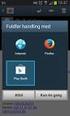 Af: Anders C. H. Pedersen Mail: Achp@norddjurs.dk Revideret: 24. juni 2014 IT-AFDELINGEN Vejledning Norddjurs hjemmefra Oprettelse af adgang til Citrix fra ipad Norddjurs Kommune. Torvet 3. 8500 Grenå
Af: Anders C. H. Pedersen Mail: Achp@norddjurs.dk Revideret: 24. juni 2014 IT-AFDELINGEN Vejledning Norddjurs hjemmefra Oprettelse af adgang til Citrix fra ipad Norddjurs Kommune. Torvet 3. 8500 Grenå
Bemærk venligst: Appen er lavet til mobiltelefoner og WildDetect kan derfor ikke garantere dens funktionalitet på tablets.
 BirdAlert appen BirdAlert systemet kan overvåges og kontrolleres igennem vores app, som fås til Android telefoner på Google Play og iphones i App Store. Bemærk at denne udgave af manualen er skrevet til
BirdAlert appen BirdAlert systemet kan overvåges og kontrolleres igennem vores app, som fås til Android telefoner på Google Play og iphones i App Store. Bemærk at denne udgave af manualen er skrevet til
Tender Management Quick Guide. For Leverandør
 Tender Management Quick Guide For Leverandør Indholdsfortegnelse 1. Introduktion... 3 1.1 Brugen af systemet:... 3 1.2 Proces ved deltagelse i udbud via en offentliggjort annonce... 4 2. Svar på en offentlig
Tender Management Quick Guide For Leverandør Indholdsfortegnelse 1. Introduktion... 3 1.1 Brugen af systemet:... 3 1.2 Proces ved deltagelse i udbud via en offentliggjort annonce... 4 2. Svar på en offentlig
Reguleringssystem EnergyLogic Touchline Wave
 Reguleringssystem EnergyLogic Touchline Wave BRUGERMANUAL TIL iphone APP ØKOENERGI- OG SANITETSSYSTEMER Roth A/S Centervej 5 3600 Frederikssund Telefon: +45 47380121 Fax: +45 47380242 E-Mail: service@roth-nordic.dk
Reguleringssystem EnergyLogic Touchline Wave BRUGERMANUAL TIL iphone APP ØKOENERGI- OG SANITETSSYSTEMER Roth A/S Centervej 5 3600 Frederikssund Telefon: +45 47380121 Fax: +45 47380242 E-Mail: service@roth-nordic.dk
Manual til Rsiden.dk for rygestoprådgivere
 1 Manual til Rsiden.dk for rygestoprådgivere Muligheder på Rsiden.dk www.rsiden.dk er en side, der skal samle alle de relevante dokumenter, informationer og kurser til rygestoprådgivere på et sted. Det
1 Manual til Rsiden.dk for rygestoprådgivere Muligheder på Rsiden.dk www.rsiden.dk er en side, der skal samle alle de relevante dokumenter, informationer og kurser til rygestoprådgivere på et sted. Det
Communicator effektiviserer virksomhedens aktuelle telekommunikation i ét vindue på din pc.
 Communicator effektiviserer virksomhedens aktuelle telekommunikation i ét vindue på din pc. Version 190216a Side 1 af 32 Indholdsfortegnelse Introduktion... 4 Om programmet... 4 Om manualen... 4 For at
Communicator effektiviserer virksomhedens aktuelle telekommunikation i ét vindue på din pc. Version 190216a Side 1 af 32 Indholdsfortegnelse Introduktion... 4 Om programmet... 4 Om manualen... 4 For at
Vejledning om tilmelding til Leverandørregister for gødningsleverancer
 Vejledning om tilmelding til Leverandørregister for gødningsleverancer August 2017 Vejledning om tilmelding til Leverandørregister for gødningsleverancer August 2017 Denne vejledning er udarbejdet af:
Vejledning om tilmelding til Leverandørregister for gødningsleverancer August 2017 Vejledning om tilmelding til Leverandørregister for gødningsleverancer August 2017 Denne vejledning er udarbejdet af:
ios App Manual Adgang for at komme ind i app en.
 ios App Manual Adgang Tryk på for at komme ind i app en. Er det første gang du logger ind skal du indtaste telefonnummer og adgangskode. Har du ingen adgangskode i forvejen, eller har du glemt din adgangskode,
ios App Manual Adgang Tryk på for at komme ind i app en. Er det første gang du logger ind skal du indtaste telefonnummer og adgangskode. Har du ingen adgangskode i forvejen, eller har du glemt din adgangskode,
COOP brugermanual til Podio BRUGERMANUAL. til Podio. 23. februar 2015 Side 1 af 38
 BRUGERMANUAL til Podio 23. februar 2015 Side 1 af 38 INDHOLDSFORTEGNELSE HVAD ER PODIO?... 3 HVAD KAN VI PÅ PODIO?... 4 Aktivitet... 4 Bestyrelsesmøder... 4 Arrangementer & aktiviteter... 5 Opslagstavle...
BRUGERMANUAL til Podio 23. februar 2015 Side 1 af 38 INDHOLDSFORTEGNELSE HVAD ER PODIO?... 3 HVAD KAN VI PÅ PODIO?... 4 Aktivitet... 4 Bestyrelsesmøder... 4 Arrangementer & aktiviteter... 5 Opslagstavle...
Multiport åbning vha. mobil APP
 side: - 1 - af 14 dato: 22. august 2017 Indhold 1. Indledning...- 2-2. Betjening på SMART mobil...- 3-3 Programmering Profort enhed type DIN 9...- 4-3.1 Programmering - faneblad Styringsenhed + Modtager...-
side: - 1 - af 14 dato: 22. august 2017 Indhold 1. Indledning...- 2-2. Betjening på SMART mobil...- 3-3 Programmering Profort enhed type DIN 9...- 4-3.1 Programmering - faneblad Styringsenhed + Modtager...-
Booking system. Instruktion til bookingsystem
 Booking system Instruktion til bookingsystem Her er beskrevet trin for trin, hvordan bookingsystemet skal betjenes. Systemet er opdelt i to dele en kundedel og en administrationsdel. 4-2-2015 1 Indledning
Booking system Instruktion til bookingsystem Her er beskrevet trin for trin, hvordan bookingsystemet skal betjenes. Systemet er opdelt i to dele en kundedel og en administrationsdel. 4-2-2015 1 Indledning
Air Sync Brugervejledning
 Air Sync Brugervejledning Oplad din Air Sync 1. Slut Air Syncs micro USB-port (D) til din computer eller andre kompatible opladerenheder ved hjælp af den medfølgende USB eller andre kompatible micro USBtilslutninger.
Air Sync Brugervejledning Oplad din Air Sync 1. Slut Air Syncs micro USB-port (D) til din computer eller andre kompatible opladerenheder ved hjælp af den medfølgende USB eller andre kompatible micro USBtilslutninger.
VEJLEDNING TIL FORENINGER I
 VEJLEDNING TIL FORENINGER I Indhold 1. Generel information... 3 2. Oprettelse af forening i... 4 3. Adgang til... 5 4. Redigér stamdata... 6 5. Opret/tilføj/rediger medlemmer i Ledelsen eller andre grupper...
VEJLEDNING TIL FORENINGER I Indhold 1. Generel information... 3 2. Oprettelse af forening i... 4 3. Adgang til... 5 4. Redigér stamdata... 6 5. Opret/tilføj/rediger medlemmer i Ledelsen eller andre grupper...
MANUAL FRA AGROSOFT Ver
 MANUAL FRA AGROSOFT 981 002 815 Ver. 01 17-04-2013 Indholdsfortegnelse Fysisk opsætning på APR500... 2 Bluetooth indstillinger... 2 Opsætning (APR500/PDA)... 2 Krav til PDA... 2 Skab forbindelse til Læser
MANUAL FRA AGROSOFT 981 002 815 Ver. 01 17-04-2013 Indholdsfortegnelse Fysisk opsætning på APR500... 2 Bluetooth indstillinger... 2 Opsætning (APR500/PDA)... 2 Krav til PDA... 2 Skab forbindelse til Læser
Bliv KampKlar med Aalborg Chang
 Bliv KampKlar med Aalborg Chang Indledning Flere hold i Changs børneafdeling benytter DBU s system KampKlar, der bl.a. giver mulighed for at trænere og holdledere kan kommunikere med holdets spillere/forældre
Bliv KampKlar med Aalborg Chang Indledning Flere hold i Changs børneafdeling benytter DBU s system KampKlar, der bl.a. giver mulighed for at trænere og holdledere kan kommunikere med holdets spillere/forældre
Brugervejledning til SMS-database i Lotus Notes.
 Brugervejledning til SMS-database i Lotus Notes. Denne brugervejledning er skrevet til personer, som har rollen [Admin] i denne SMS database. Administrator 3 Opret Admin setup 4 Oversigten: Alle Brugerprofiler
Brugervejledning til SMS-database i Lotus Notes. Denne brugervejledning er skrevet til personer, som har rollen [Admin] i denne SMS database. Administrator 3 Opret Admin setup 4 Oversigten: Alle Brugerprofiler
Installations og brugermanual for Android - brugere af Akutudkald.
 Installations og brugermanual for Android - brugere af Akutudkald. Trin for trin vejledning til installation af akutudkald app på Android modeller fra Play Butik. App`en kræver minumum version 5.X.X. Der
Installations og brugermanual for Android - brugere af Akutudkald. Trin for trin vejledning til installation af akutudkald app på Android modeller fra Play Butik. App`en kræver minumum version 5.X.X. Der
Quick guide. Secvest alarm (FUAA50010) Quick guiden er en hjælp til at gøre standard opsætningen nemmere.
 Quick guide Secvest alarm (FUAA50010) Quick guiden er en hjælp til at gøre standard opsætningen nemmere. Hvis der ønskes yderligere eller avancerede indstillinger henvises til installatør- eller brugervejledningen
Quick guide Secvest alarm (FUAA50010) Quick guiden er en hjælp til at gøre standard opsætningen nemmere. Hvis der ønskes yderligere eller avancerede indstillinger henvises til installatør- eller brugervejledningen
